Как запаролить папку в Windows 10?
 17 марта, 2017
17 марта, 2017  Lenka
Lenka Иногда возникает необходимость в создании отдельных папок, которые защищены паролем. Мало ли что нужно сохранить? Это могут быть как какие-то компрометирующие файлы доступ, к которым хочется ограничить, так и важные рабочие файлы, которые могут пострадать по чьей-либо вине. Конечно, физически ограничить доступ к таким файлам куда как надёжнее, но всякое бывает. Вот и приходится выкручиваться подручными средствами.
Обзор основных способов
И тут следует отметить самые популярные способы и их недостатки:
- Использовать специальные тематические программы;
- Хранить информацию в архиве;
- Хранить информацию на виртуальном диске.
К сожалению, семейство ОС Windows не позволяет ограничить доступ к отдельной папке паролем, а либо запаролить сразу целый диск, либо искать решения на стороне. Перед тем, как запаролить папку в виндовс 10 следует убедиться в целесообразности этого действия, а потом уже приступать к нему. Если к компьютеру ни у кого нет доступа, да и информация на нём лишь условно «очень приватная», то действие нецелесообразно. В остальных же случаях нижеприведённые решения окажутся полезными.
Использование архиваторов
Всегда можно сделать из папки закрытый на пароль архив. Недостаток у такого способа, пожалуй, только один. Необходимо постоянно распаковывать и запаковывать папку. В остальном же, работать с распакованной папкой можно спокойно.
Чтобы задать пароль папке, таким образом, достаточно просто создать из неё архив, а в окне программы выбрать вкладку «Установить пароль…»

В целом сложного ничего. На папку кликаем правой кнопкой, выбираем строку архиватора и добавляем в архив. Так что особых сложностей не возникает. После клика на установку пароля появляется окно, предлагающее этот самый пароль установить. При попытках распаковать архив программа требует пароль.
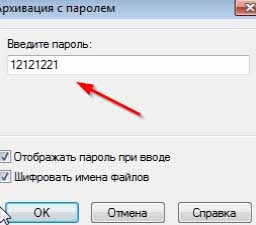
Знающие люди, правда, отметят, что архивы с паролем довольно-таки легко открывают своё содержимое перед некоторыми файловыми менеджерами. Так, что утверждать, что этот способ надёжен, не буду.
Сторонние программы – тысячи их
На самом деле программ, реализующих возможность защиты отдельных папок, великое множество. Есть и платные и бесплатные варианты. Но важно понимать, все они запрашивают пароль только на открытие папки, не шифруя данные внутри и обойти эти программы чуть проще.
Есть, конечно, и стоящие денег варианты, вроде Hide Folder, которые и скроют, и зашифруют папку. Аналоги существуют и среди бесплатных, но уж больно легко просчитывается алгоритм их работы, а как следствие и сам пароль.
Стандартные средства
Пожалуй, вариант самый интересный, поскольку в случае утери пароля ничем данные не вернуть. Да и привязка действует к конкретной версии ОС и даже времени установки пароля. Взломать зашифрованный виртуальный диск возможно, но занятие это довольно долгое и муторное. Я не утверждаю, что этот способ лучший, потому что в случае потери пароля или переустановки ОС защита полностью закроет доступ к файлам. Но в плане защищённости он, пожалуй, лучший.
В первую очередь создаётся виртуальный диск. Как это сделать – отдельная история. На него копируются все необходимые файлы, после чего применяется шифрование диска. Делается это нажатием правой кнопки на самом диске и выборе пункта «шифровать диск».
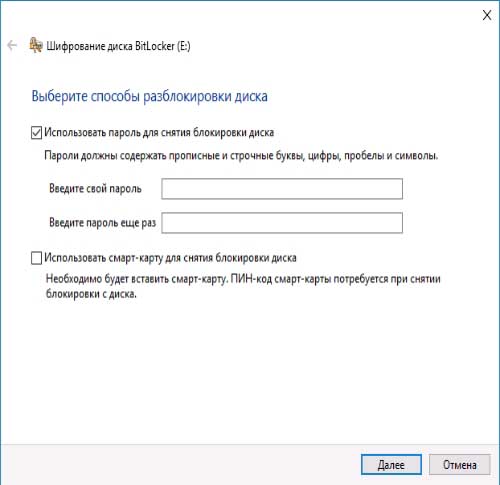
В данном окне следует ввести пароль, который будет запрашивать диск при обращении к нему.
Конечно, вопрос сохранности данных это всегда вопрос сознательности пользователя. Перечисленные программы позволяют скрыть файлы в папке, но человек имеющий доступ к компьютеру с такими файлами очень часто может знать и пароль от программы, поэтому думать, что файлы на 100% защищены, не стоит. Защита информации всегда начинается с осознания необходимости защитить эти файлы пользователем!
 Опубликовано в Windows 10
Опубликовано в Windows 10  Метки: Hide Folder, архиватор, папка, пароль
Метки: Hide Folder, архиватор, папка, пароль
 (Пока оценок нет)
(Пока оценок нет)